美图秀秀怎么抠图美图秀秀抠图换背景教程,现在美图秀秀网页版取消了抠图的功能,于是怎么抠图就成为困扰着美图秀秀忠实用户最大的问题,不过凡事都是可以解决的,我们可以通过一些别的小技巧实现抠图的功能,虽然操作起来有点复杂,但是小编会为大家详细讲解的,如果有新技能可以用,怎么会不get起来呢。
1.在百度搜索引擎里搜索:美图秀秀在线使用,找到美图秀秀网页版在线制作页面;
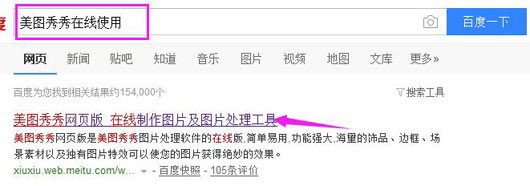
2.进入美图秀秀网页版,打开一张你要抠的图。然后再点击左上角的“打开”按钮,打开“新建”面板,我们要新建一张透明的图片,图片的尺寸跟要抠的图是一样,尺寸多少看右下角,如下图所示:
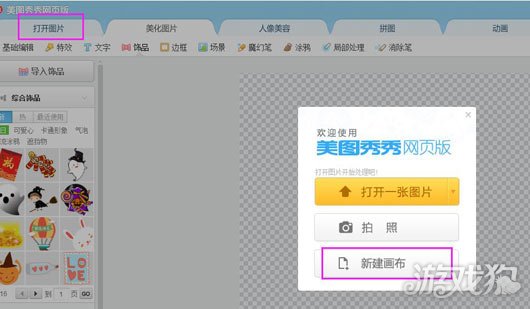
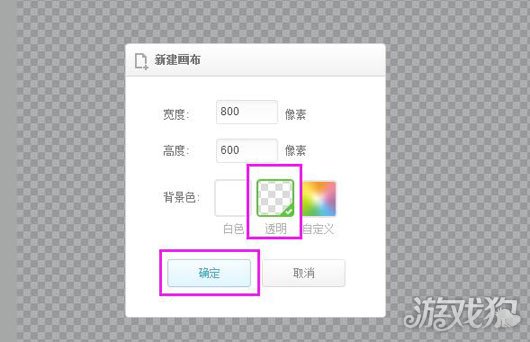
3.跳到“饰品”功能,插入一张你要抠的图,在图上右键,选择“原大”,这张图就会刚好铺满。
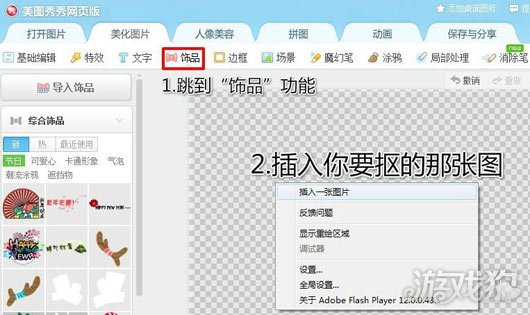

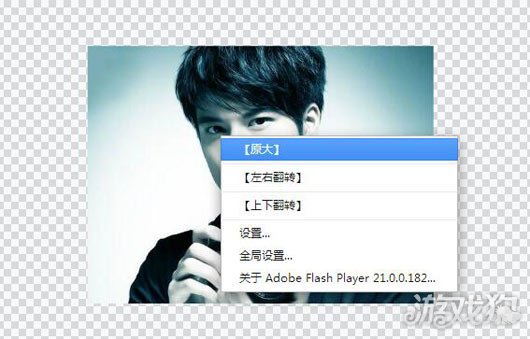
4.跳到“涂鸦”功能,将涂抹颜色改为白色,适当调整画笔大小,然后在你要抠的地方上涂抹。
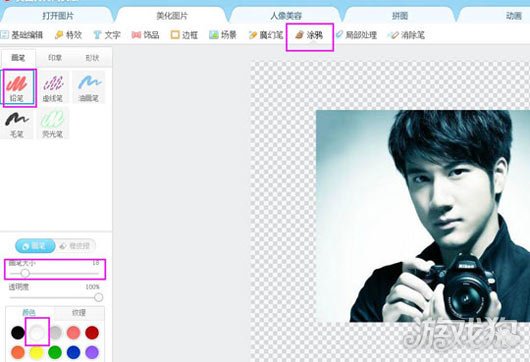
5.涂满之后,跳到“饰品”,然后选中我们刚才涂的这个白板,在浮出的编辑框内选择“合并”,如下图。
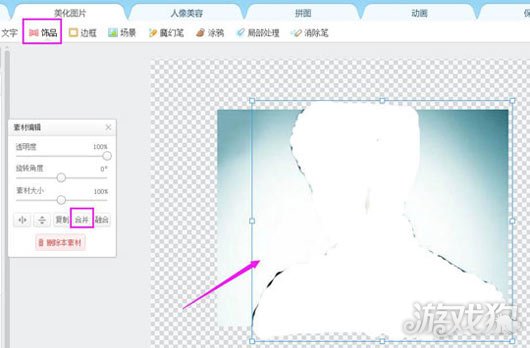
6.再选中要抠的这张图,删掉,如下图。
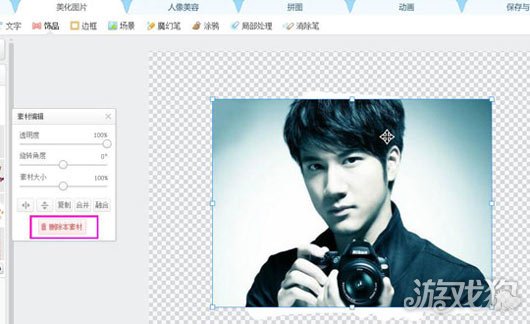
7.跳到“局部处理”,选择“背景虚化”,把虚化力度拉大一点,然后点“确定”。

8.跳到“饰品”,再次插入我们要抠的那张图,右键选择“原大”,然后浮出的编辑框内点击“融合”按钮,如下图,这下就算已经抠出来了。

9.把抠出来的图保存下来,注意保存成png格式。
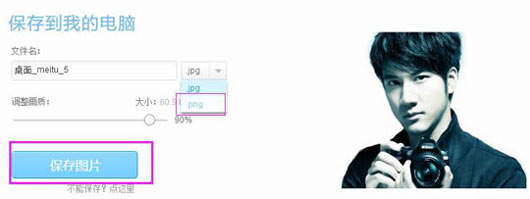
10.最后一步就是换背景了,打开一张好看的图,到“饰品”功能内插入我们刚刚抠出来的那张图就算大功告成了。
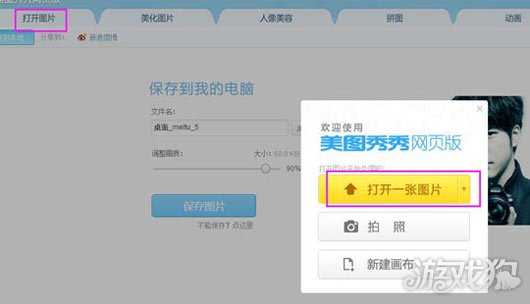
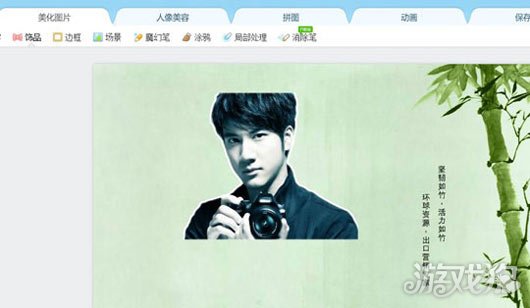
其实小编不得不说,这种用美图秀秀抠图的方法非常麻烦,做起来复杂不说,中途若是出个小差错,就有可能需要重头再来,不过这也仅仅是针对忠实用户最大的回馈了,大家开心就好,值得一提的是,如果大家熟悉Photoshop的话,一定会柳暗花明的哦。
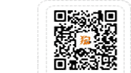







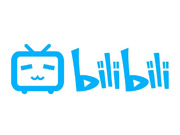



 关注游戏狗订阅号
关注游戏狗订阅号